Installazione
Il programma è un applicativo client .NET. Richiede quindi che il framework .NET (almeno in versione 2.0) sia installato sul pc.
Si consiglia di installarlo in una cartella c:\ecoge\DebWriter in modo tale da non avere problemi con eventuali restrizioni di diritti presenti sulla cartella c:\programmi (x86).
L'installer ufficiale è presente in P:\cud2015\DebWriter\, qui si troveranno
SetupDebWriter.msi l'installer dell'applicazione
setup.exe l'installer del .NET nel caso non sia presente
Una volta installato lanciando SetupDebWriter.msi nella cartella saranno presenti:
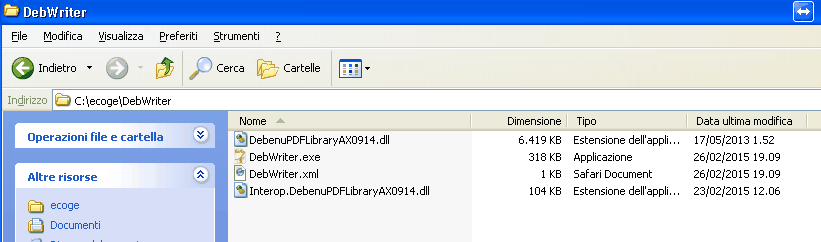
dove le due .dll sono componenti fondamentali del programma. Il programma DebWriter.exe ed il suo file di configurazione DebWrite.xml
Funzionamento
Il programma ha due modalità di funzionamento:
Con interfaccia
Lo si ottiene lanciando DebWriter con il doppio click o da riga di comando senza opzioni aggiuntive:
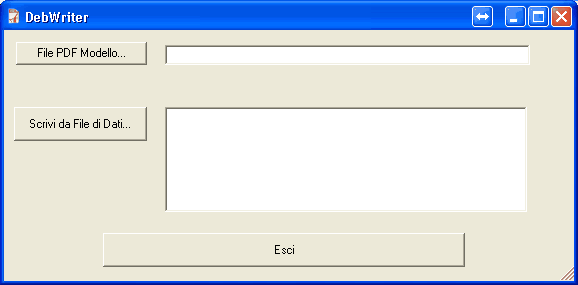
Tramite il bottone "File PDF Modello..." si seleziona il file .pdf che verrà usato come base per sovraimprimerci il testo contenunto nel file di dati
Tramite il bottone "Scrivi da File di Dati..." si seleziona il file di dati .txt contenente le caratteristiche (pagina, posizione, grandezza carattere) del testo che si vuole sovraimprimere al modello.
Se si seleziona un file valido al ritorno dalla finestra di dialogo il programma effettuerà l'elaborazione generando nella stessa cartella del file PDF Modello un file avente lo stesso nome + "_1" che conterrà le pagine ed il testo indicate nel file di dati.
es.
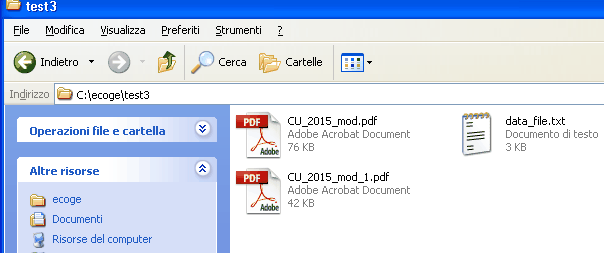
In questa modalità il programma ritorna sempre l'intero = 1
Senza interfaccia
Lo si ottiene solo lanciando DebWriter da riga di comando con opzioni aggiuntive: in questa modalità il programma avrà bisogno di un "file di informazioni" che conterrà i parametri essenziali per l'elaborazione.
Le opzioni a riga di comando sono 2:
•DebWriter INFLOCALE in questa modo il programma cercherà nella stessa cartella dell'eseguiibile un file di informazioni che si chiami "inf_debwriter.txt"
•DebWriter nome_fullpath_file_informazioni in questa modo il programma cercherà si usare il nome fullpath passato come file di informazioni
Il file di informazioni
è un file di testo che deve contenere questi campi:
•pdf-model=nome_fullpath_del_file_PDF_modello = è il file PDF modello che verrà usato come base di generazione
•data-file=nome_fullpath_del_file_di_dati = è il file di dati da cui attingere le pagine ed il testo da scrivere
•output-file=nome_fullpath_del_file_di_PDF_di_output = è il nome del file -pdf che verrà generato
Poi all'interno del file di informazioni posso essere presenti anche i seguanti 4 parametri:
•print-to=nome_stampante = è il nome di una stampante referenziata sul client
•print-copies=numero_di_copie = è il numero di copie da stampare
•delete-model=S/N=indica se al termine dell'elaborazione il programma cancellerà il file indicato nel pdf-model (default o se non indicato = "N")
•on-success-rename-data-file=S/N=indica se al termine di un'elaborazione corretta il programma rinominerà il data-file come "last_datafile" (lasciando inalterata l'estensione) (default o se non indicato = "S")
La ridenominazione del data-file può essere utile ad un programma esterno per determinare se DebWriter ha eseguito con succeso o meno l'operazione.
In questa modalità il programma ritorna valori differenti di ExitStatus:
-2 = file di informazioni non esistente o illeggibile
-3 = file PDF Modello (pdf-model) non esistente
-4 = file di dati (data-file) non esistente
-5 = impossibile accedere o creare il path indicato per il file di output
-6 = esiste un file di output già presente e non può essere cancellato
-7 = stampante non esistente sul sistema
0 = elaborazione PDF fallita
1 = elaborazione eseguita con successo
NOTE
Si ricordi che se il modello contiene 5 pagine nel file generato saranno presenti SOLO le pagine referenziate nel file di dati.